苹果手机(iPhone)以其出色的用户体验和直观的界面设计而闻名,其中屏幕旋转功能是其众多便捷功能之一。然而,有时候用户可能希望关闭屏幕旋转功能,以避免在某些应用或情境下屏幕自动旋转带来的不便。本文将详细解释苹果手机如何关闭屏幕旋转功能,并探讨可能影响屏幕旋转的各种因素。
你知道吗?苹果手机的屏幕旋转功能依赖于设备内置的加速度计和陀螺仪。加速度计用于检测设备在空间中的移动和倾斜,而陀螺仪则用于检测设备的旋转和角度变化。当用户旋转手机时,这些传感器会捕捉到设备的运动,并将信息传递给操作系统(iOS),然后iOS会根据传感器的数据调整屏幕的显示方向。
那么,如何关闭屏幕旋转功能呢?这里给你介绍三种简单易懂的方法。
使用控制中心:最简单和直接的方法是通过控制中心来关闭屏幕旋转功能。打开控制中心:从屏幕右上角(对于iPhoneX及更新型号)或从底部向上滑动(对于iPhone8及更早型号)打开控制中心。找到屏幕旋转锁定图标:在控制中心中,找到一个带有锁和箭头的图标,这就是屏幕旋转锁定图标。启用或禁用旋转锁定:点击该图标,图标会变成亮色,表示旋转锁定已启用。此时,屏幕将不会根据设备的旋转而改变方向。要再次启用自动旋转,只需再次点击该图标,使其变暗。
通过辅助功能设置:如果你希望更细致地控制屏幕旋转行为,可以通过辅助功能设置进行调整。打开“设置”应用:在主屏幕上找到并点击“设置”图标。进入“辅助功能”:在设置菜单中,向下滚动并选择“辅助功能”。选择“切换控制”或“引导式访问”:-切换控制:这是一个高级功能,允许用户通过外部设备或自定义手势来控制设备。如果你希望使用外部设备来控制屏幕旋转,可以在这里进行设置。-引导式访问:这个功能可以限制设备在特定应用或界面上,防止用户意外退出或改变屏幕方向。在“引导式访问”设置中,你可以启用“屏幕旋转锁定”。
使用引导式访问:引导式访问是一个非常有用的功能,特别是在你希望锁定屏幕方向以防止意外旋转时。以下是使用引导式访问锁定屏幕旋转的步骤:启用引导式访问:-打开“设置”应用。-进入“辅助功能”。-选择“引导式访问”,然后启用它。启动引导式访问:-打开你想要锁定的应用。-连续按三次主屏幕按钮(对于iPhoneX及更新型号,按三次侧边按钮)。-在弹出的引导式访问菜单中,点击“选项”。-关闭“旋转”选项,然后点击“开始”。退出引导式访问:-要退出引导式访问,再次连续按三次主屏幕按钮或侧边按钮。-输入你的引导式访问密码(如果设置了的话)。
除了上述方法外,还有一些其他因素可能会影响屏幕旋转功能的行为。比如,某些应用可能内置了屏幕旋转锁定功能,或者在特定情况下限制了屏幕旋转。例如,视频播放器应用通常会在播放视频时锁定屏幕方向,以提供更好的观看体验。在这种情况下,即使你在控制中心启用了自动旋转,屏幕也不会旋转。此外,设备的方向锁定也可能会影响屏幕旋转。如果你在某个应用中启用了方向锁定,设备可能会忽略传感器的数据,保持当前的方向。
如果你的屏幕旋转功能突然失效,可以尝试以下步骤:重启设备:有时简单的重启可以解决许多问题。检查控制中心:确保屏幕旋转锁定没有启用。更新软件:检查是否有可用的iOS更新,并进行更新。重置辅助功能设置:有时辅助功能设置可能会干扰屏幕旋转功能,尝试重置这些设置。
总的来说,苹果手机提供了灵活的方式来管理屏幕旋转功能,以满足不同用户的需求。无论是希望锁定屏幕方向以避免意外旋转,还是希望在特定情况下启用自动旋转,用户都可以通过简单的操作来实现。希望本文的详细解释能够帮助用户更好地理解和使用苹果手机的屏幕旋转功能。返回搜狐,查看更多